Hurtig vejledning til Begravelses Slideshow Maker for at skabe varige minder
Når en elsket går bort, leder den efterladte familie efter en måde at ære den afdødes liv. De ønsker at holde minderne om deres kære i live, selv på en enkel måde. Derfor blev det populært at have et diasshow af den afdøde ved en begravelse. Hvis du planlægger at gøre det, men ikke har et værktøj i tankerne, har vi dig dækket. I denne guidepost lærer du hvordan lave et begravelsesdiasshow med den bedste begravelsesdiasshow maker.
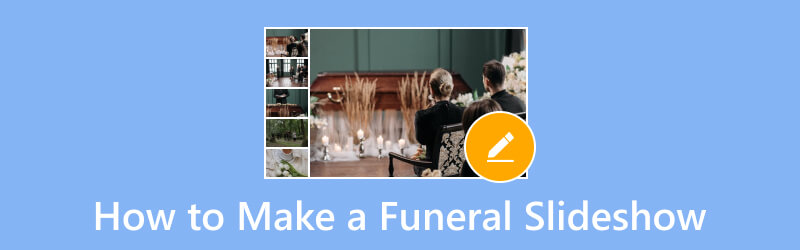
SIDEINDHOLD
- Del 1. Sådan laver du et diasshow til en begravelse med Vidmore Video Converter
- Del 2. Sådan laver du et diasshow med begravelse på PowerPoint
- Del 3. Sådan opretter du et billeddiasshow til en begravelse på telefonen med Vid.Fun
- Del 4. Tips: Bedste sange til begravelsesdiasshow
- Del 5. Ofte stillede spørgsmål om, hvordan man laver et begravelses-diasshow
Del 1. Sådan laver du et diasshow til en begravelse med Vidmore Video Converter
Hvis du har forberedt en skabelon til et diasshow til begravelse i tankerne, men ikke ved hvilket værktøj du skal bruge, skal du ikke bekymre dig mere. Brug Vidmore Video Converter at sætte din skabelon i en video. Selvom navnet antyder, at det er et konverterværktøj, er det også muligt at oprette og redigere videoer her. Det giver dig mulighed for at lave en personlig mindevideo på et øjeblik. Dette værktøj giver dig også mulighed for at importere ikke kun videoer, men også billeder. Derudover kan du tilføje musik, tekst, filtre og effekter. På den måde vil du lave et meningsfuldt begravelses-diasshow efter dine behov. Yderligere giver det redigeringsværktøjer som trimning, beskæring, fletning osv., du kan bruge. Hvad der er mere interessant er, at det understøtter en lang række video-, lyd- og fotoformater. Det er også derfor, vi betragter det som det bedste program til begravelseslysbilledshow på grund af dets muligheder. Ved endelig, hvordan det virker nedenfor.
Trin 1. Kom i gang ved at klikke på knappen Gratis download nedenfor for at erhverve Vidmore Video Converter. Den starter automatisk, når installationen er færdig.
Trin 2. Fra værktøjets grænseflade skal du vælge MV i topmenuen. Klik derefter på plustegnet eller Tilføj-knappen, du vil se nederst til venstre. Vælg derefter de videoer og billeder, du vil have til dit diasshow.
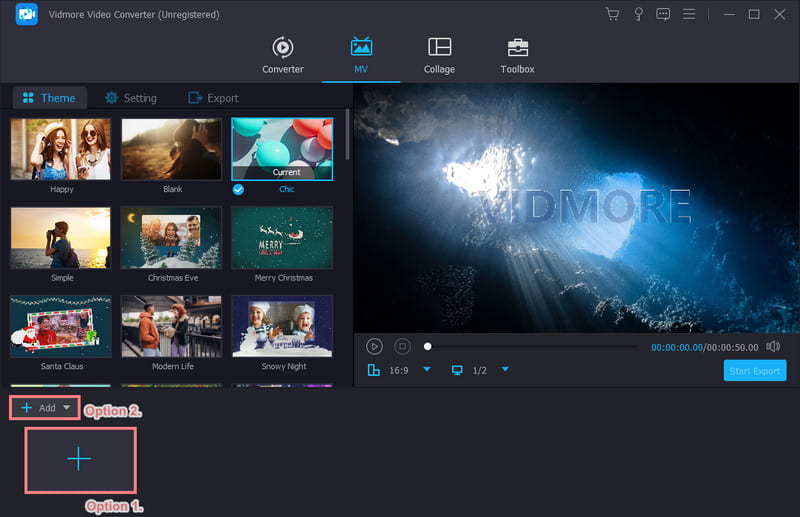
Trin 3. I temasektionen kan du bruge de angivne til at anvende på dine videoer. Derefter kan du gå til Rediger for yderligere redigering af dit diasshow.
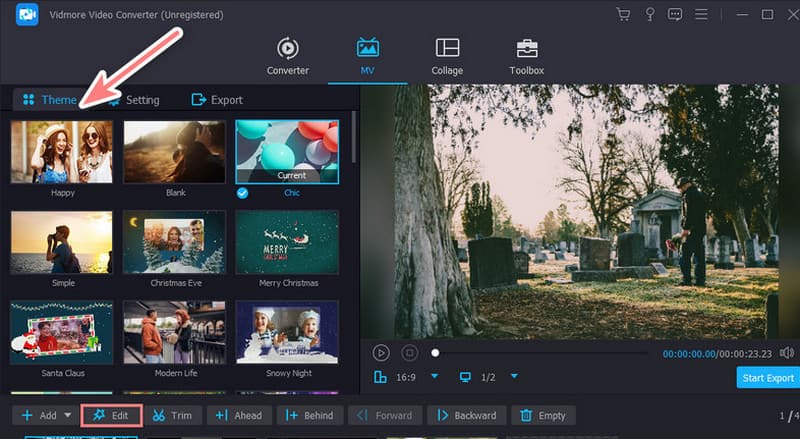
Trin 4. Derefter vises et andet vindue, hvor der er redigeringsværktøjer, du kan bruge. Du kan justere retningen af dine klip og tilføje effekter, filtre eller lyd.
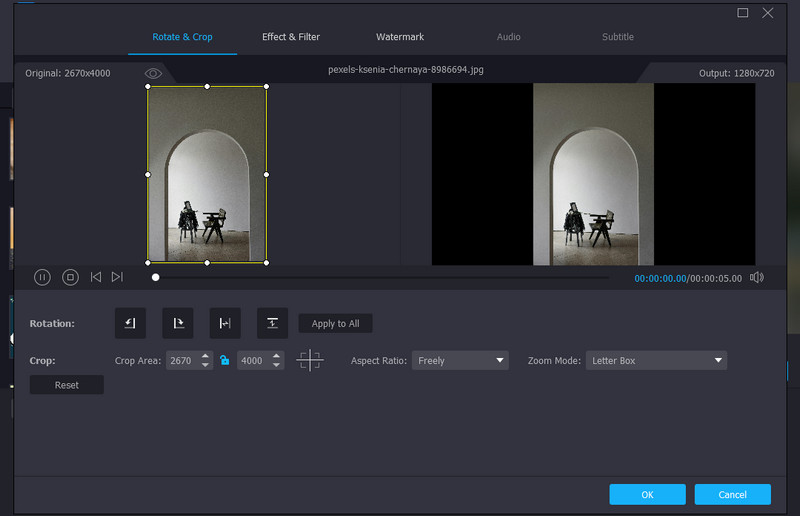
Trin 5. Når du er klar, skal du gå til Eksport afsnit. Du kan omdøbe videofilen og vælge et format, opløsning, kvalitet og billedhastighed for den. Du kan også bestemme, hvor du vil gemme den. Til sidst skal du trykke på Start eksport for at gemme den.
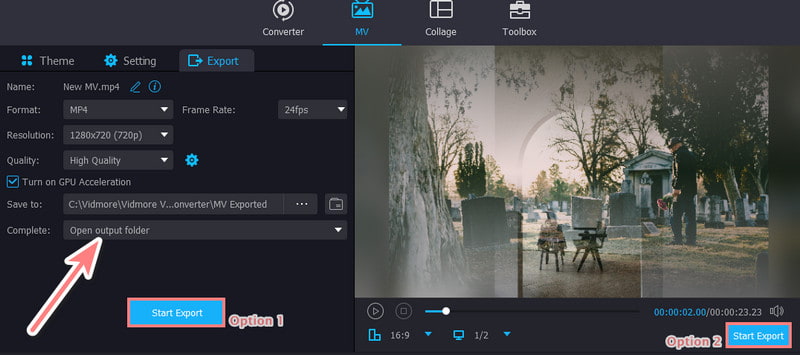
Del 2. Sådan laver du et diasshow med begravelse på PowerPoint
Det næste værktøj, du kan bruge til at lave et diasshow til minde om begravelsen, er PowerPoint. Alle kender dette værktøj, da det er den mest brugte software til at lave præsentationer. Med det kan du oprette en række dias, der indeholder videoer og billeder af din elskede. Det tilbyder forskellige overgange og animationer, du kan bruge til dit diasshow. Bortset fra det er der også forskellige designs eller skabeloner, som dette værktøj tilbyder. Men for at bruge dette skal du bruge en Microsoft-licens. Ikke desto mindre, her er, hvordan du bruger dette til lave et diasshow.
Trin 1. Åbn PowerPoint-softwaren på din computer. Vælg derefter en tom præsentation, eller vælg dem, der allerede er designet.
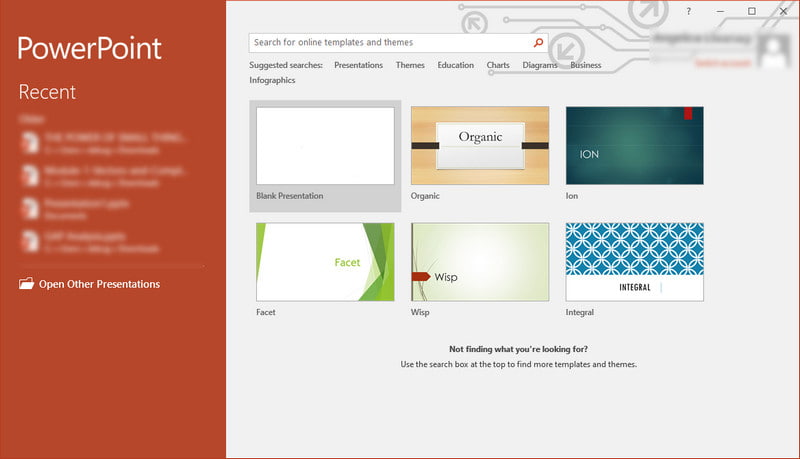
Trin 2. Gå derefter til fanen Indsæt og vælg Billeder for at uploade billeder fra din computer. Juster størrelsen og placeringen af billedet/billederne efter behov. Klik derefter på Tekstboks for at tilføje tekstoverskrifter på dit dias.
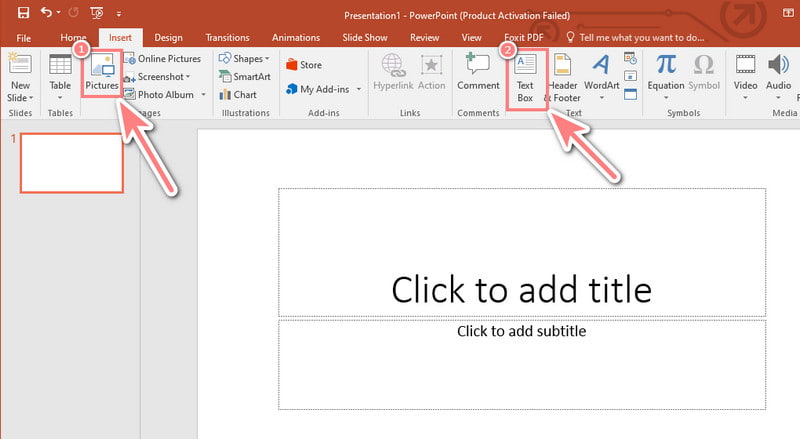
Trin 3. Derefter kan du også tilføje musik til den under fanen Indsæt og vælge Lyd denne gang. Gå derefter til fanen Overgange for at tilføje subtile overgange mellem dias.
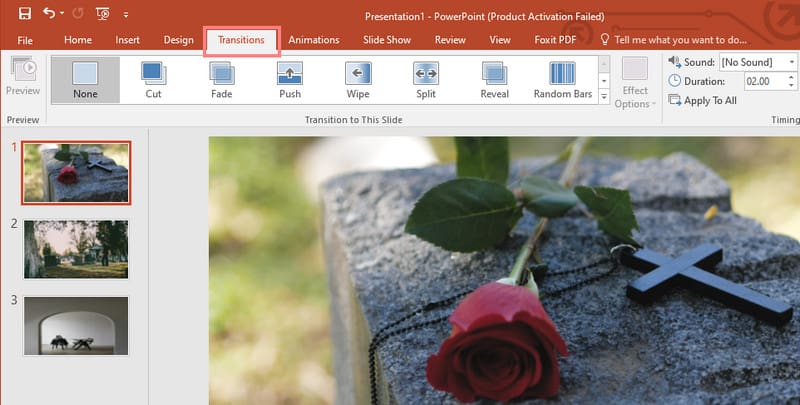
Trin 4. Dernæst kan du forhåndsvise dit arbejde ved at klikke på fanen Slide Show. Vælg derefter indstillingen Fra begyndelsen for at se hele diasshowet.
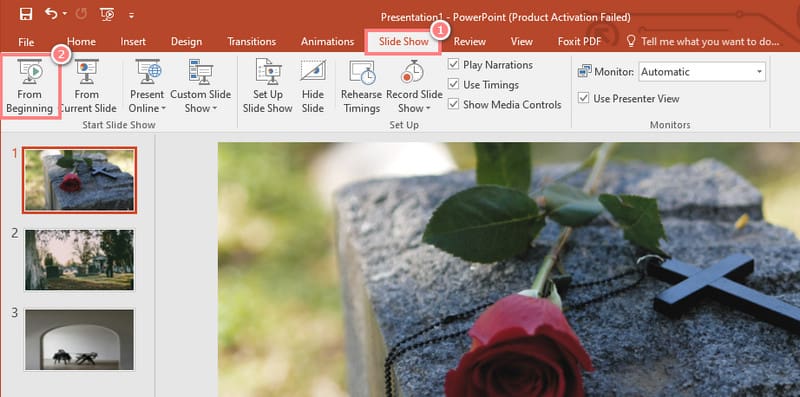
Trin 5. Til sidst skal du gå til fanen Filer og klikke på Gem eller Gem som for at eksportere din præsentation.
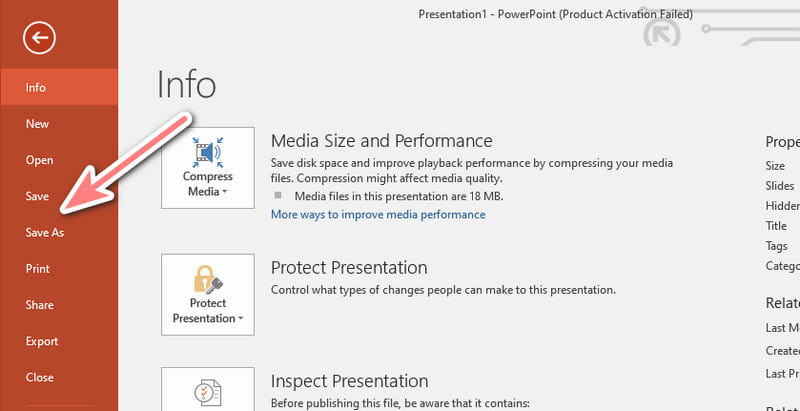
Del 3. Sådan opretter du et billeddiasshow til en begravelse på telefonen med Vid.Fun
Leder du efter den bedste app til et diasshow med begravelse på din mobiltelefon? Vid.Fun giver dig mulighed for at lave det diasshow, du har brug for, på din enhed. Det er en app, der giver dig mulighed for at kompilere og tilpasse billeddiasshows. Med den kan du også trimme, beskære, rotere, bruge medfølgende filtre osv. til at lave dine videoer. Men sammenlignet med løsningerne nævnt ovenfor har dette værktøj begrænsede redigeringsmuligheder. Du har muligvis mindre kontrol over billedjusteringer, tekstformatering og meget mere. Samlet set tilbyder Vid.Fun en praktisk måde at oprette et begravelsesdiasshow på din telefon.
Trin 1. Søg efter Vid.Fun-applikationen i Google Play Butik, og installer den på din mobiltelefon.
Bemærk: Desværre er den ikke længere tilgængelig i App Store.
Trin 2. Når du er færdig med at installere, skal du åbne den. Fra dens hovedside skal du trykke på indstillingen Start redigering og vælge de billeder og videoer, du ønsker til begravelsens diasshow.
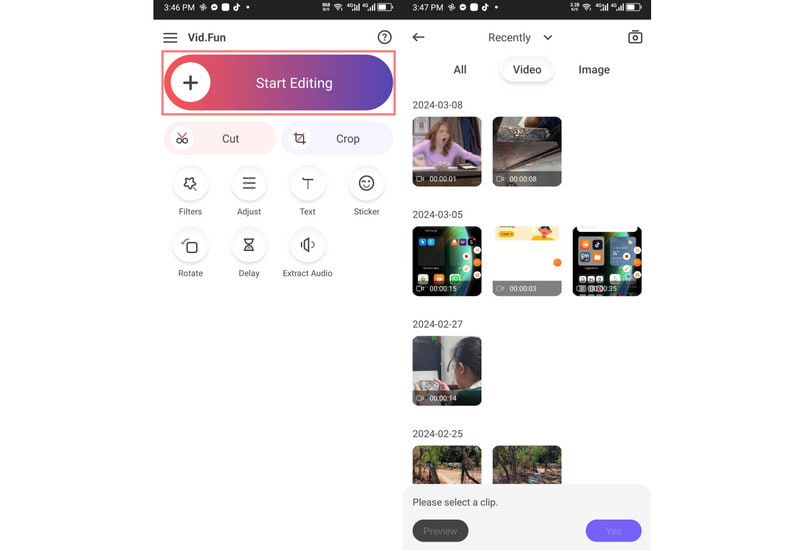
Trin 3. Når du har valgt, kan du redigere det foto eller de videoer, du har valgt. Brug værktøjer som at beskære, rotere og anvende filtre.
Trin 4. Tryk og hold på et billede eller en video for at trække og omarrangere dem i den ønskede rækkefølge. Tilføjelse af tekst og musik er valgfrit, men også muligt. Så tilføj dem efter behov.
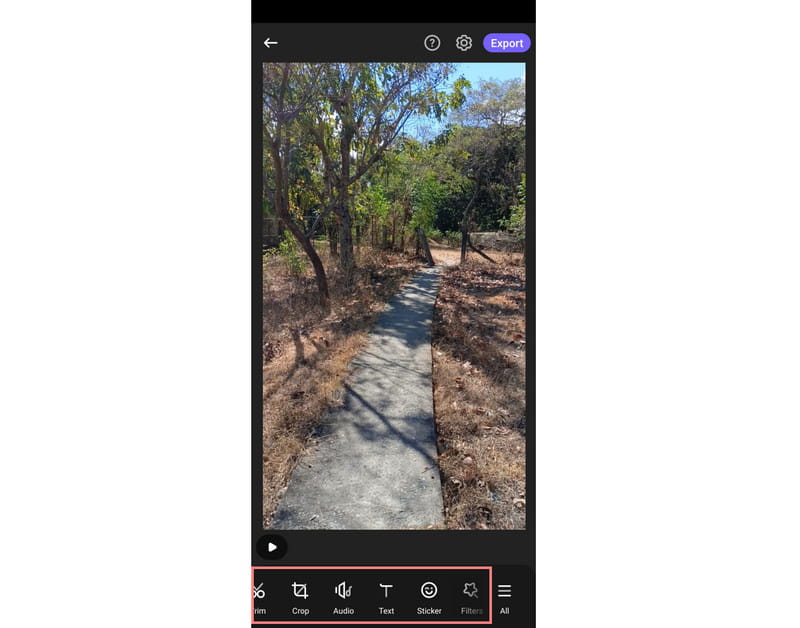
Trin 5. Tryk nu på knappen Afspil for at få vist dit oprettede diasshow. Når du er tilfreds, skal du trykke på knappen Eksporter for at gemme dit diasshow.
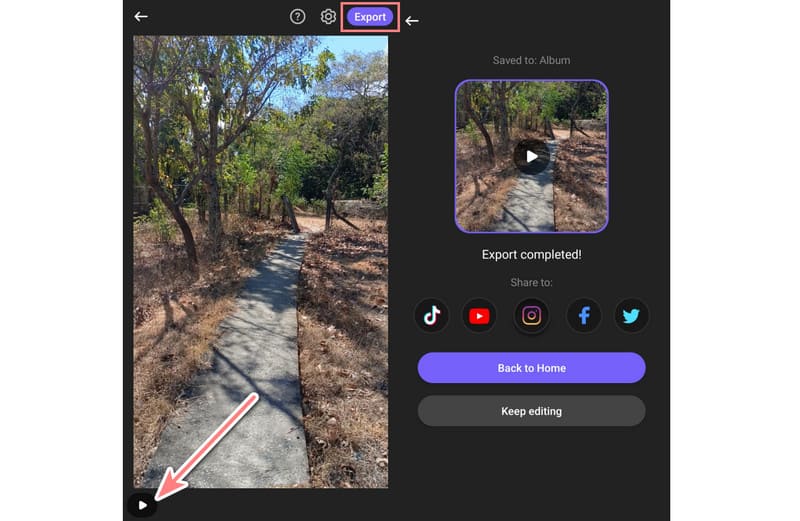
Del 4. Tips: Bedste sange til begravelsesdiasshow
At vælge de rigtige sange til et begravelsesdiasshow er afgørende for at skabe en meningsfuld og rørende hyldest. Her er nogle tidløse og passende sange til et diasshow med begravelse:
- You Raise Me Up af Josh Groban
- Amazing Grace (instrumental eller sunget)
- Wind Beneath My Wings af Bette Midler
- My Heart Will Go On af Celine Dion
- What a Wonderful World af Louis Armstrong
- Jeg vil huske dig af Sarah McLachlan
- Tid til at sige farvel (Andrea Bocelli og Sarah Brightman)
- Over the Rainbow af Israel Kamakawiwo'ole
- You'll Never Walk Alone af Gerry and The Pacemakers
- Tears in Heaven Eric Clapton
Del 5. Ofte stillede spørgsmål om, hvordan man laver et begravelses-diasshow
Hvordan laver man et diasshow med begravelse i Canva?
For at lave et begravelsesdiasshow i Canva skal du åbne det og søge i Tribute-video for at finde skabeloner. Upload derefter billeder og videoer og tilpas tekst og musik. Canva tilbyder træk-og-slip-redigering for en nem oprettelsesproces. Eksporter derefter dit diasshow.
Hvad er online video maker til begravelser?
Der er flere muligheder for online videoproducenter til begravelser. Populære inkluderer Canva, Kapwing og Animoto. Disse tilbyder skabeloner, redigeringsværktøjer og musikbiblioteker, der passer til oprettelsen af mindevideoer.
Hvor mange billeder skal der være i et diasshow med begravelse?
Det er op til dig. Der er ikke noget specifikt sæt billeder, der skal være i et diasshow med begravelse. Men sigt efter en kortfattet og effektfuld præsentation. 10-20 billeder er et godt udgangspunkt og juster ud fra dit indhold.
Hvor lang skal et diasshow med begravelse være?
Ideelt set skal du holde det mellem 5-10 minutter. Denne varighed giver mulighed for en meningsfuld og reflekterende hyldest uden at blive for lang og overvældende. Et længere diasshow kan også miste publikums opmærksomhed.
Konklusion
Som vist ovenfor er det vores komplette guide til, hvordan man gør lave et begravelsesdiasshow. At skabe en behøver ikke at være kompliceret. Heldigvis værktøjer som Vidmore Video Converter gør din skabelse nem. Du behøver heller ikke tilegne dig nogen færdigheder for at bruge det. Det tilbyder en ligetil måde at redigere dine videoer eller fotos for et bedre diasshow.


